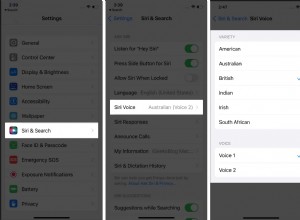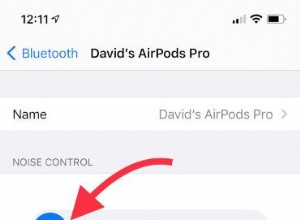عندما كنت صغيرًا ، كانت الرقابة الأبوية مثل مجموعة من الأوامر الشفهية. إذا أطعت الأوامر المذكورة ، فهذا عظيم وإلا تم تأثيلي لأسابيع قادمة. مع تقدم الوقت في العصر الرقمي ، أصبحت الرقابة الأبوية أيضًا شيئًا رقميًا. بعد كل أسهل طريقة لمعاقبة طفلك الآن ، هي تغيير كلمة مرور Wi-Fi.
لفهم الحاجة ، قامت شركة Apple بدمج بعض إعدادات الرقابة الأبوية المتطفلة في أجهزتها. والجدير بالذكر أنه يمكنك أيضًا استخدام الرقابة الأبوية لـ Apple Arcade على iPhone و iPad أيضًا. من تقييد الألعاب متعددة اللاعبين إلى منعهم من إضافة صديق ؛ يمكنك استخدام ميزة وقت الشاشة لحمايتهم أو لمعاقبتهم.
كيفية إعداد واستخدام الرقابة الأبوية على iOS و iPadOS
بصفتي أحد الوالدين ، أتفهم الحاجة إلى ممارسة الرقابة الأبوية على جهاز طفلك. المحتوى الذي يشاهدونه والألعاب التي يلعبونها والمدة التي يلعبونها / يتصفحون الإنترنت هي بعض من اهتماماتي الأساسية. لحسن الحظ ، يمكن لـ Screen Time التعامل مع كل هذا القلق والمزيد.
يمكنك إما إعداد المراقبة الأبوية مباشرة على جهاز طفلك ، أو يمكنك التحكم عن بعد في بعض الميزات. هذا الأخير ممكن فقط إذا تمت إضافة طفلك إلى مجموعة Family Sharing الخاصة بك. لمعرفة المزيد حول تمكين Family Sharing For Apple Arcade ، تحقق من منشوراتنا.
ملاحظة: الطرق المذكورة في المنشور مخصصة لجهاز طفلك. إذا كنت تريد استخدام الرقابة الأبوية عن بُعد من جهاز iPhone أو iPad ، فسيتم تطبيق نفس الخطوات تقريبًا. التغيير الوحيد هو أنه عند فتح الإعداد → وقت الشاشة انقر على اسم فرد العائلة ضمن العائلة الجزء. بعد ذلك اتبع الخطوات كما هو مذكور في البرنامج التعليمي.
وصول سريع
- كيفية تقييد ألعاب Apple Arcade على iPhone
- كيفية حظر الألعاب متعددة اللاعبين في Game Center على iPhone
- كيف تمنع طفلك من إضافة الأصدقاء في Game Center
- كيفية حظر تسجيل الشاشة في ألعاب Apple Arcade
كيفية تقييد ألعاب Apple آركيد على iPhone أو iPad
تمنحك Screen Times الحرية في منع وصول طفلك إلى ألعاب Apple آركيد بعدة طرق. يمكنك تحديد خيار مما يلي:-
- تعيين قيود زمنية / حظر جميع ألعاب Apple آركيد
- تعيين قيود زمنية / حظر لعبة معينة على Apple آركيد
كيفية حظر ألعاب Apple آركيد حسب العمر
الخطوة رقم 1. افتح الإعدادات التطبيق على جهاز iPhone أو iPad.
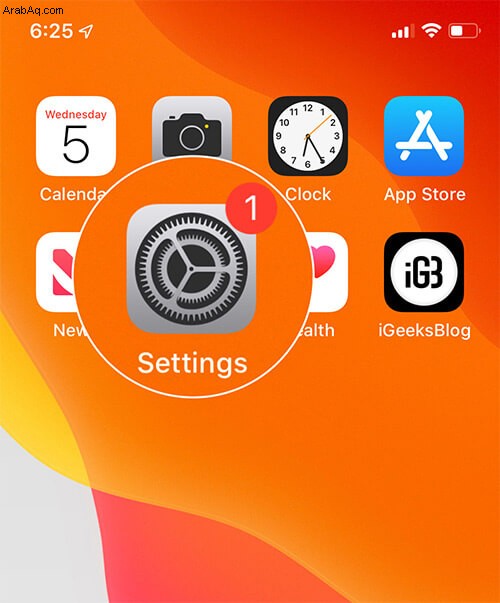
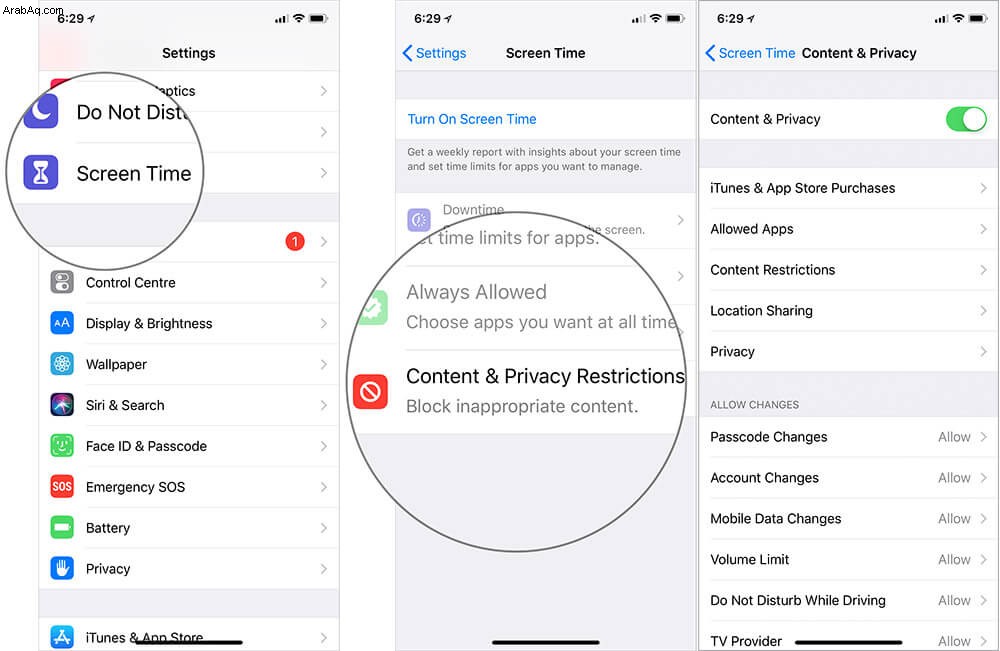
الخطوة رقم 2. مرر لأسفل وحدد مدة استخدام الجهاز . بعد ذلك ، انقر على قيود المحتوى والخصوصية .

الخطوة رقم 3. الآن ، حدد قيود المحتوى . ثم أدخل رمز مرور وقت الشاشة . بعد ذلك ، اضغط على التطبيقات .
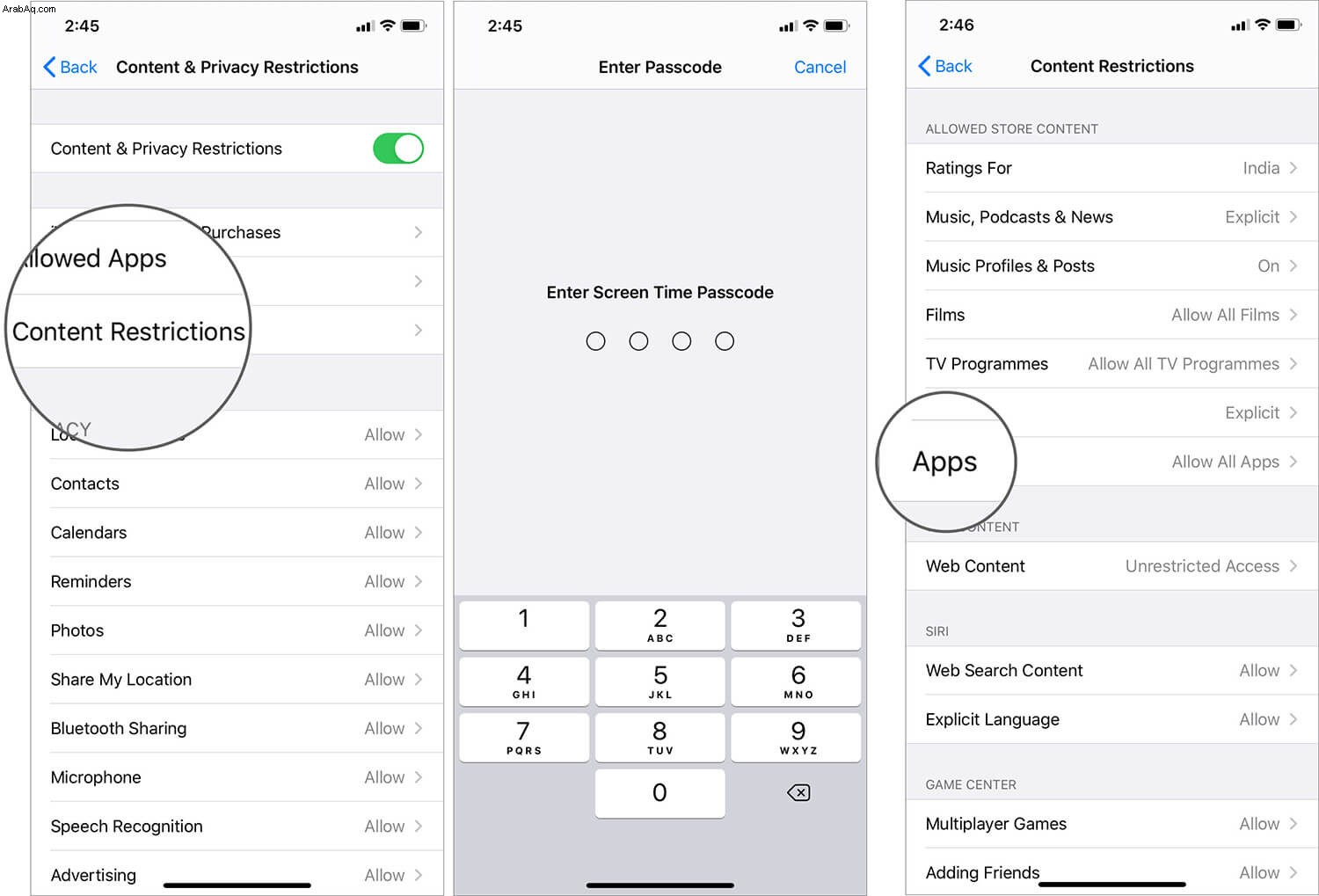
الخطوة رقم 4. بناءً على عمر طفلك ، يمكنك التحديد خيار مناسب .
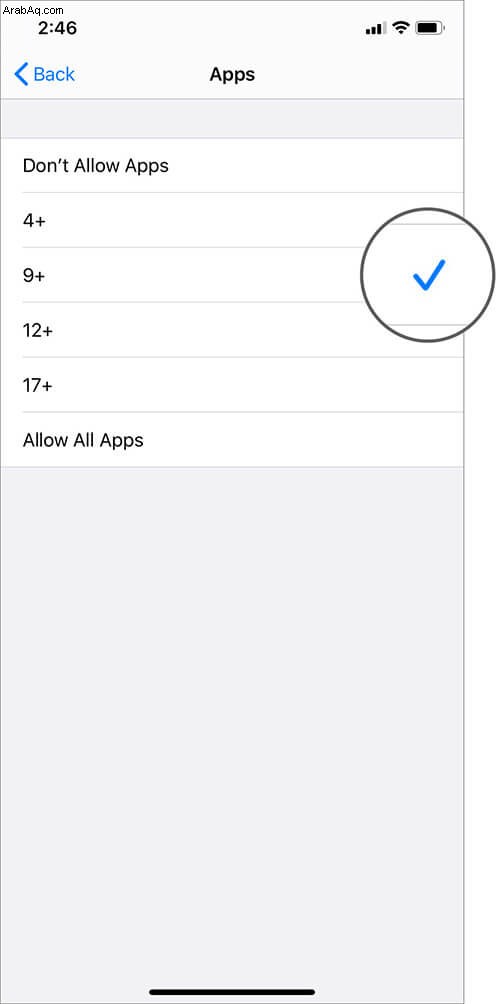
بعد ذلك ، لن يتمكن طفلك من تنزيل أو فتح أي لعبة من ألعاب Apple آركيد لا تناسب عمره. على سبيل المثال ، يمكنك تحديد 17+ ، فلن يتمكن طفلك إذن من الوصول إلى أي لعبة تم تصنيفها على أنها 17+ .
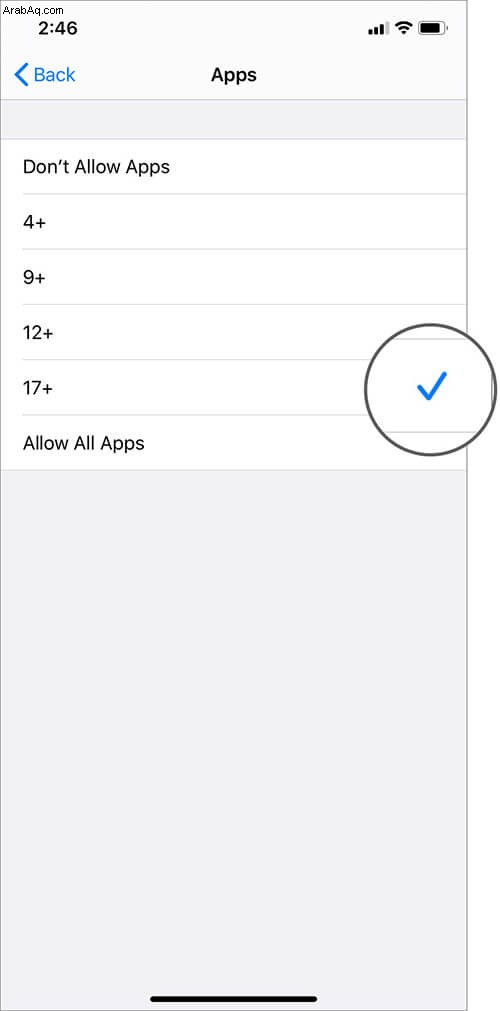
كيفية حظر الألعاب متعددة اللاعبين في اللعبة توسيط على iPhone و iPad
إذا كنت لا تمانع في أن يلعب طفلك الألعاب ، ولكن ليس لديك ميل نحو الألعاب متعددة اللاعبين ؛ ثم يمكنك منعهم فقط. والجدير بالذكر أن هذا سيمنع الطفل من الوصول إلى ميزة تعدد اللاعبين في اللعبة ، ويمكنه / يمكنها لعب اللعبة المذكورة في وضع فردي.
الخطوة رقم 1. افتح الإعدادات → وقت الشاشة → قيود المحتوى والخصوصية → قيود المحتوى .
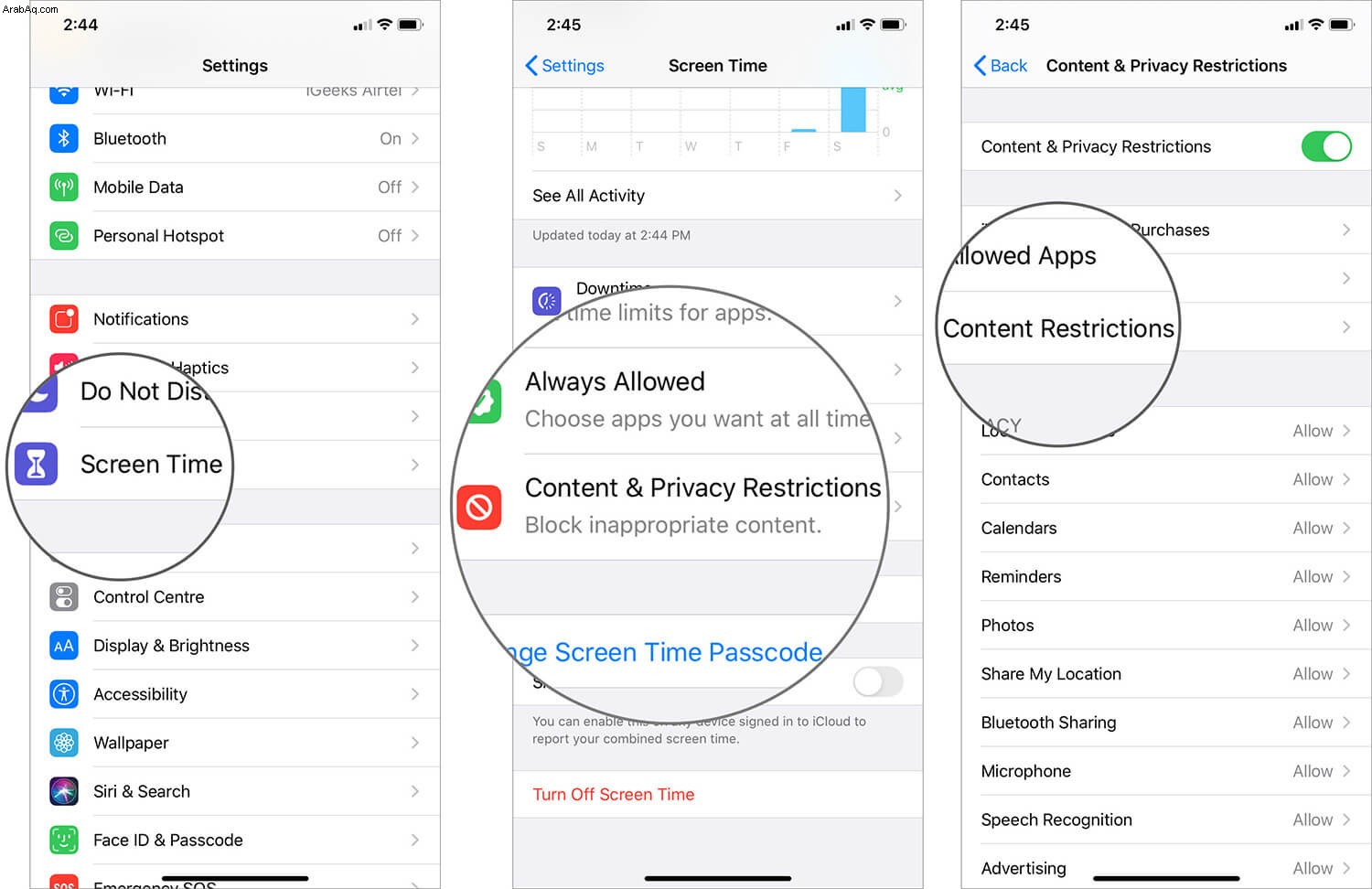
الخطوة رقم 2. أدخل رمز المرور لـ Screen Time. بعد ذلك ، مرر لأسفل وحدد ألعاب متعددة اللاعبين في اللعبة قسم المركز.
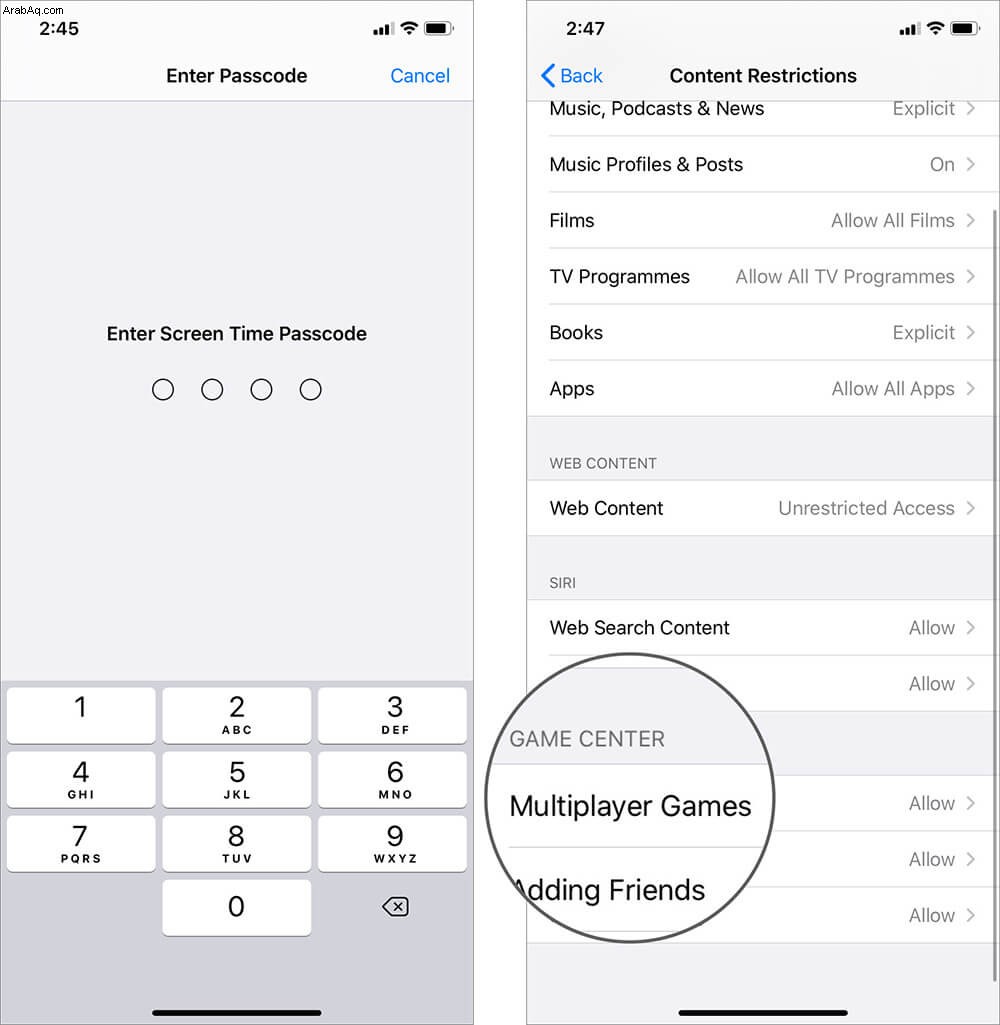
الخطوة رقم 3. انقر على عدم السماح ، لحظر وصول طفلك إلى الألعاب متعددة اللاعبين.
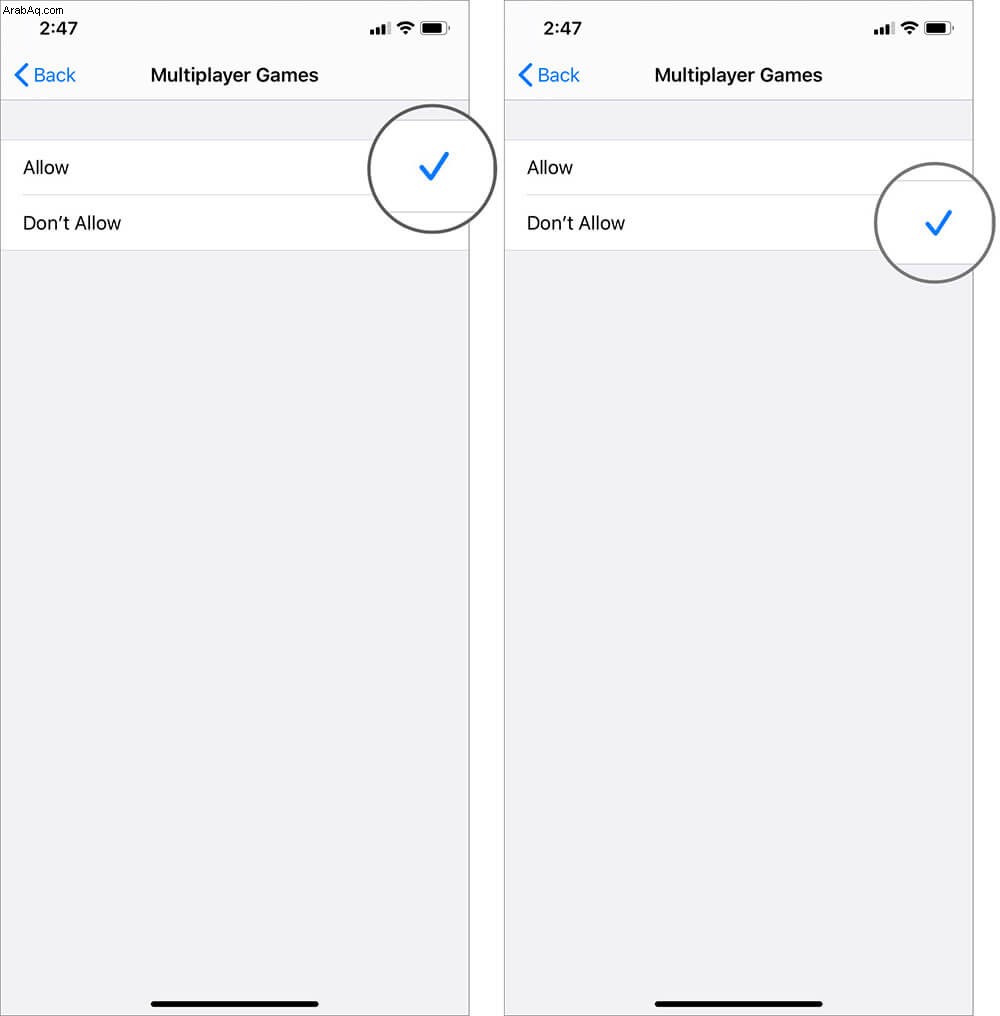
في حين أن طفلك قد يكرهني لاقتراح ذلك ، فإن حظر وضع اللاعبين المتعددين قد يكون عقابًا رائعًا ؛ خاصة عندما يحبون التنافس مع أصدقائهم.
كيفية منع طفلك من إضافة أصدقاء في Game Center
قد يلتقي طفلك ببعض اللاعبين الرائعين عبر الإنترنت ويريد على الفور إضافتهم كصديق ، حتى يتمكنوا من اللعب معًا مرة أخرى. ومع ذلك ، قد لا تعرف شيئًا عن هؤلاء اللاعبين ؛ سواء كان لديهم النية الصحيحة لمصادقة طفلك أم لا.
أعلم أن هذا مبالغ فيه إلى حد ما ، ولكن عليك أن تفعل ما عليك القيام به ، للحفاظ على أطفالك في مأمن من التأثيرات الخاطئة أو الأشخاص ذوي النوايا الخبيثة.
الخطوة رقم 1. افتح الإعدادات → وقت الشاشة → قيود المحتوى والخصوصية → قيود المحتوى .
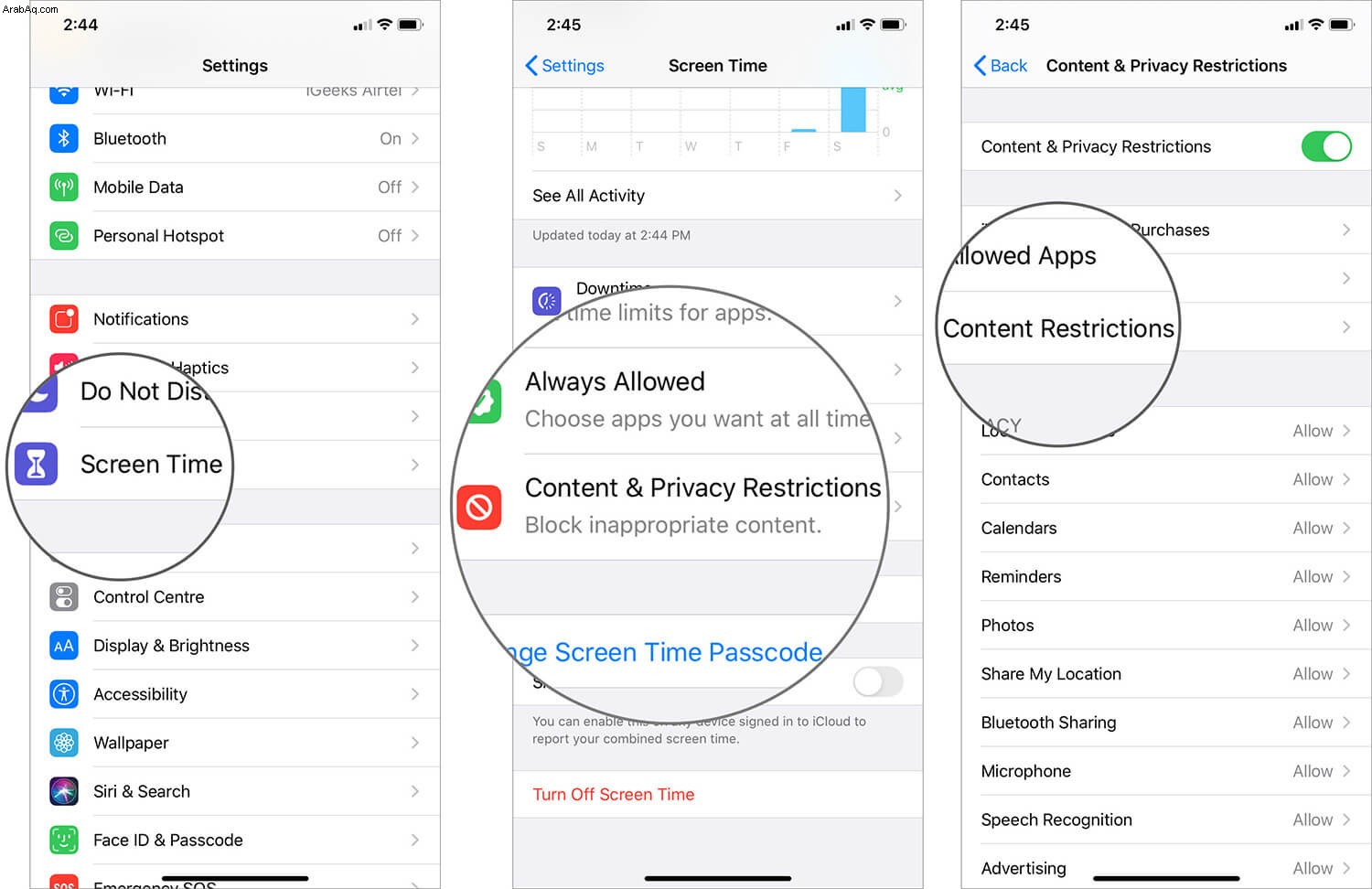
الخطوة رقم 2. أدخل رمز المرور لـ Screen Time. انتقل إلى قسم Game Center ، وحدد Adding Friends .
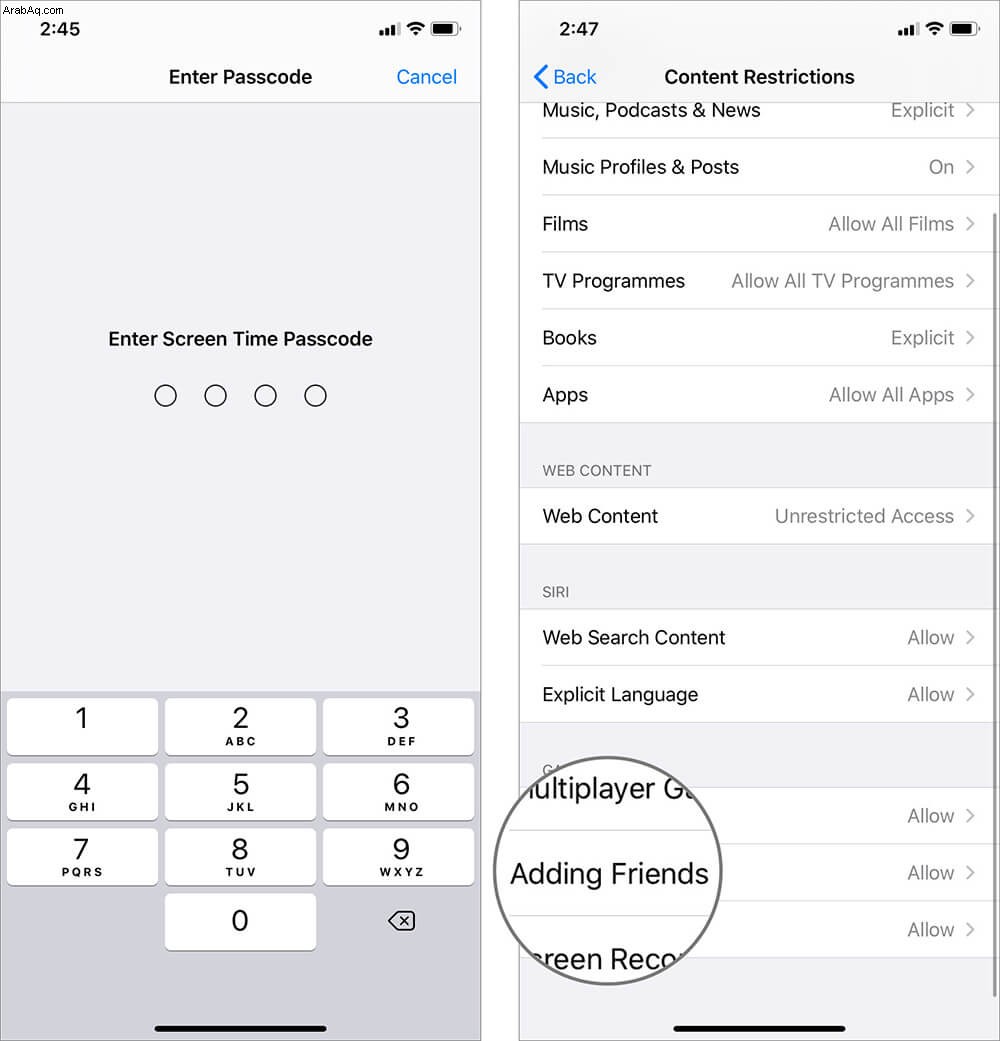
الخطوة رقم 3. انقر على عدم السماح .
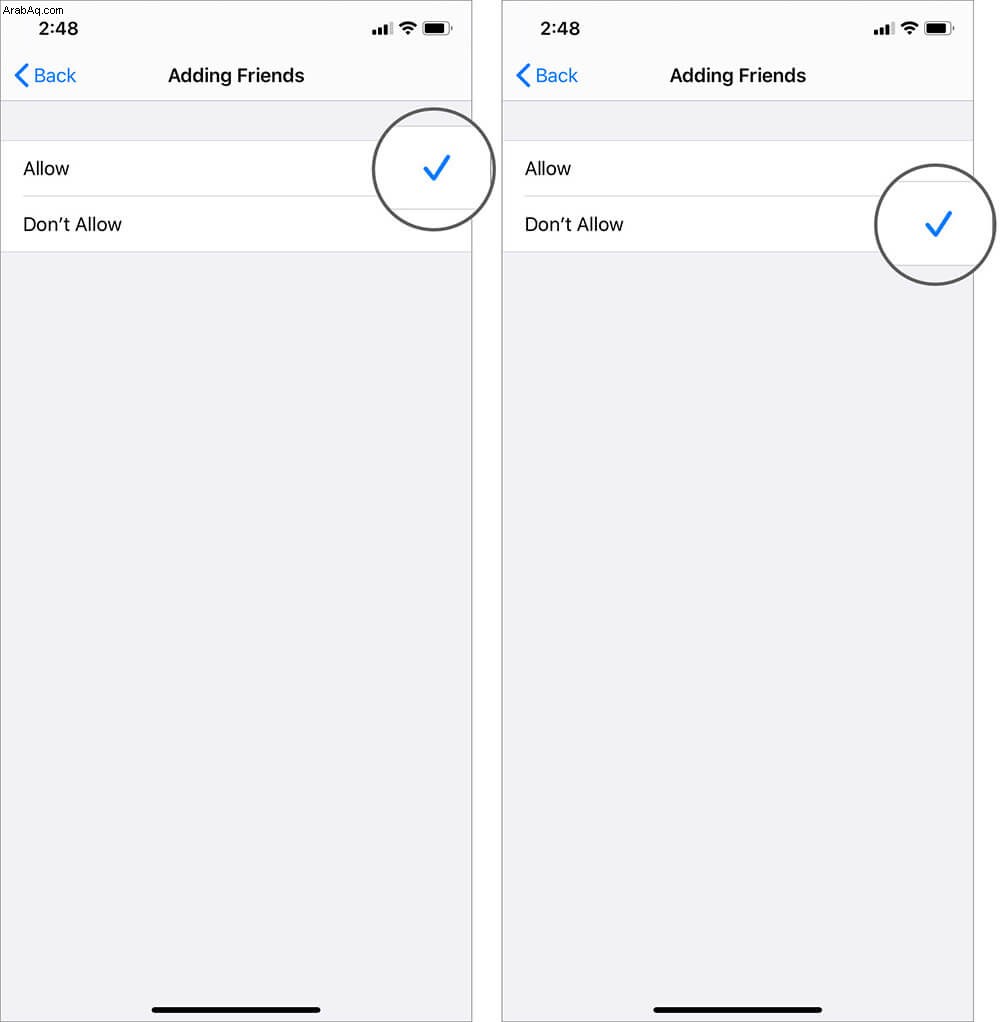
كيفية حظر تسجيل الشاشة في ألعاب Apple Arcade
خيار جيد للاعبين المحترفين ، حيث يمكنهم عمل دروس لمتابعيهم أو يمكنهم تسجيل قسم معين لفهم اللعبة بشكل أفضل. على الرغم من أنه قد لا يكون مفيدًا لطفلك ، إلا أنه يمكنك حظر الميزة وفقًا لراحتك.
الخطوة رقم 1. افتح الإعدادات → وقت الشاشة → قيود المحتوى والخصوصية → قيود المحتوى .
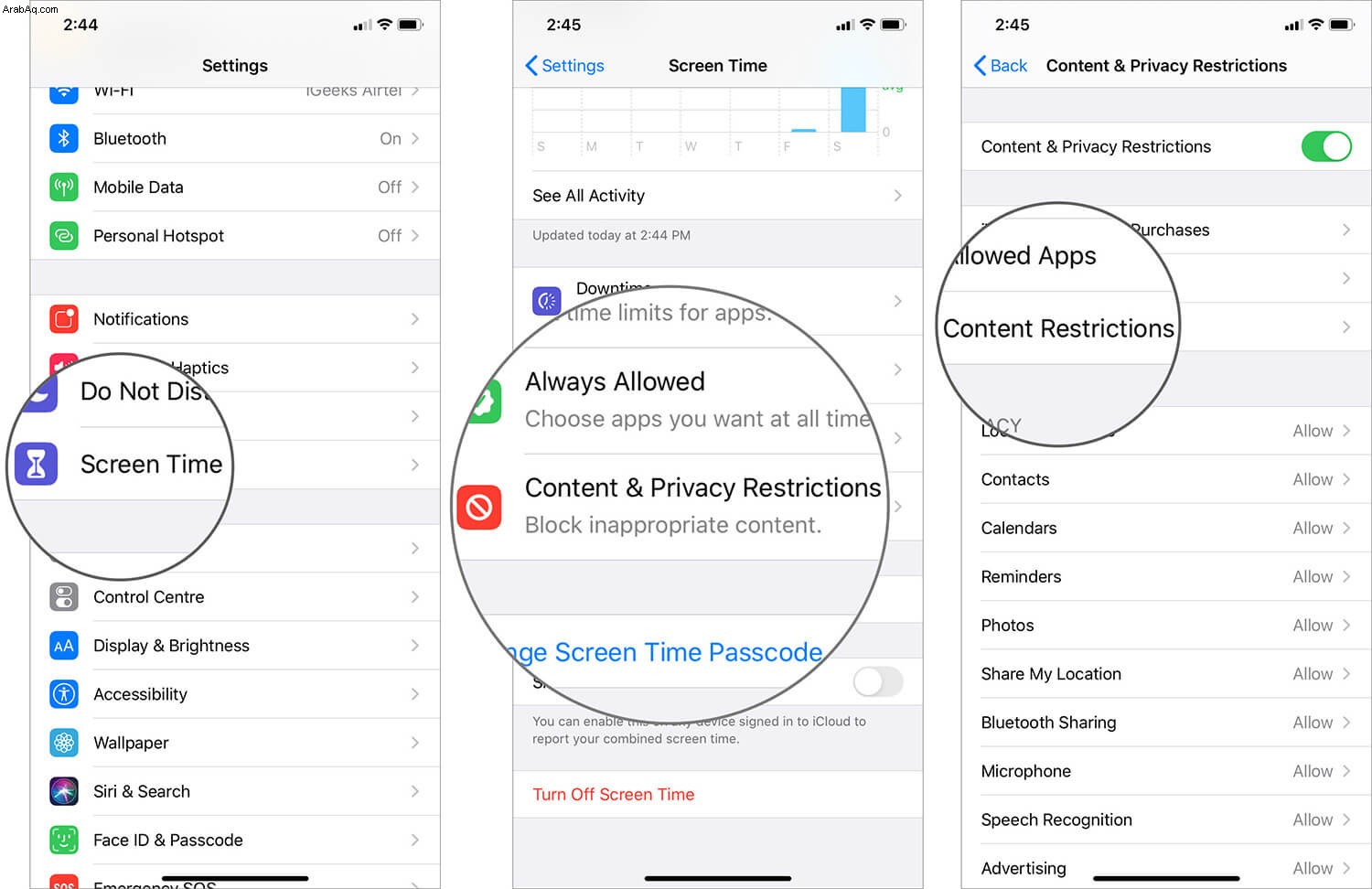
الخطوة رقم 2. أدخل رمز المرور لـ Screen Time. ثم مرر لأسفل وحدد تسجيل الشاشة في اللعبة قسم المركز.
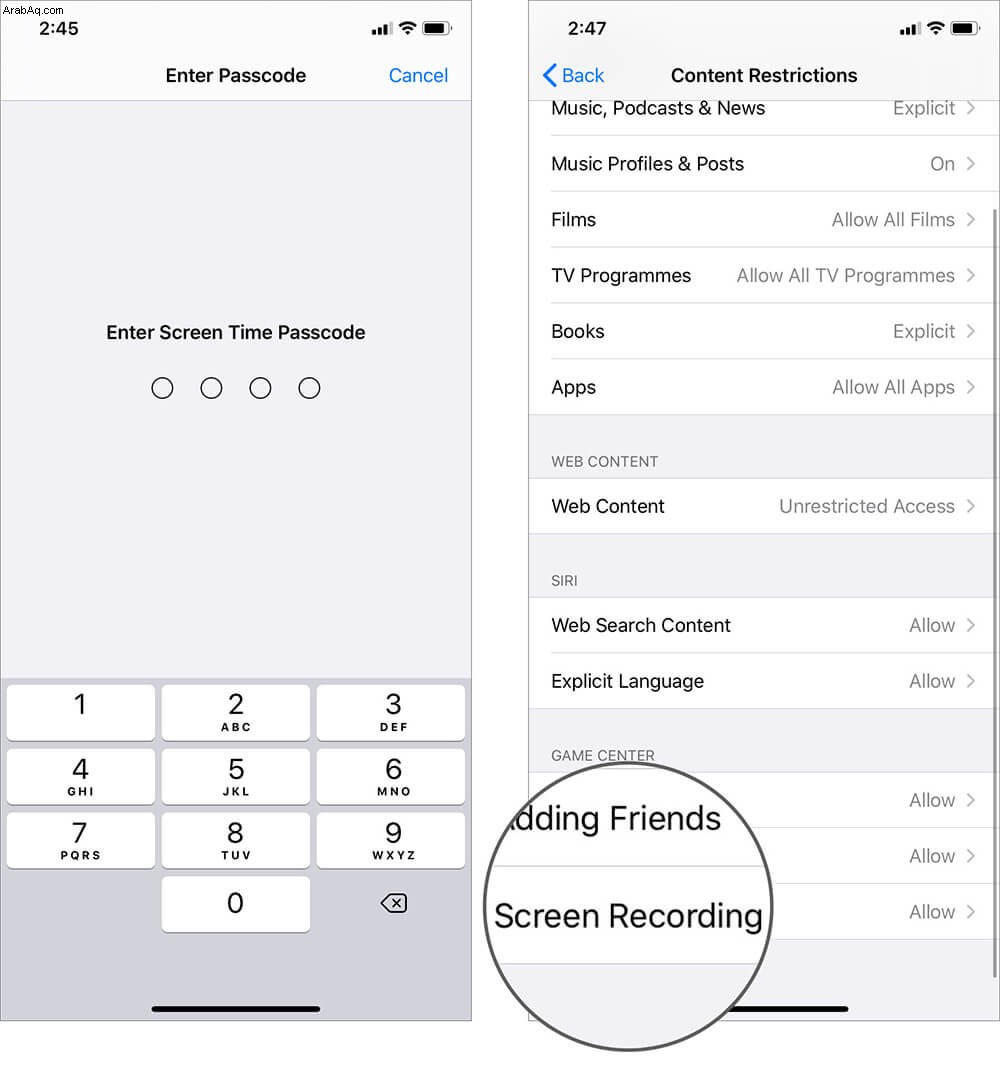
الخطوة رقم 3. انقر على عدم السماح .
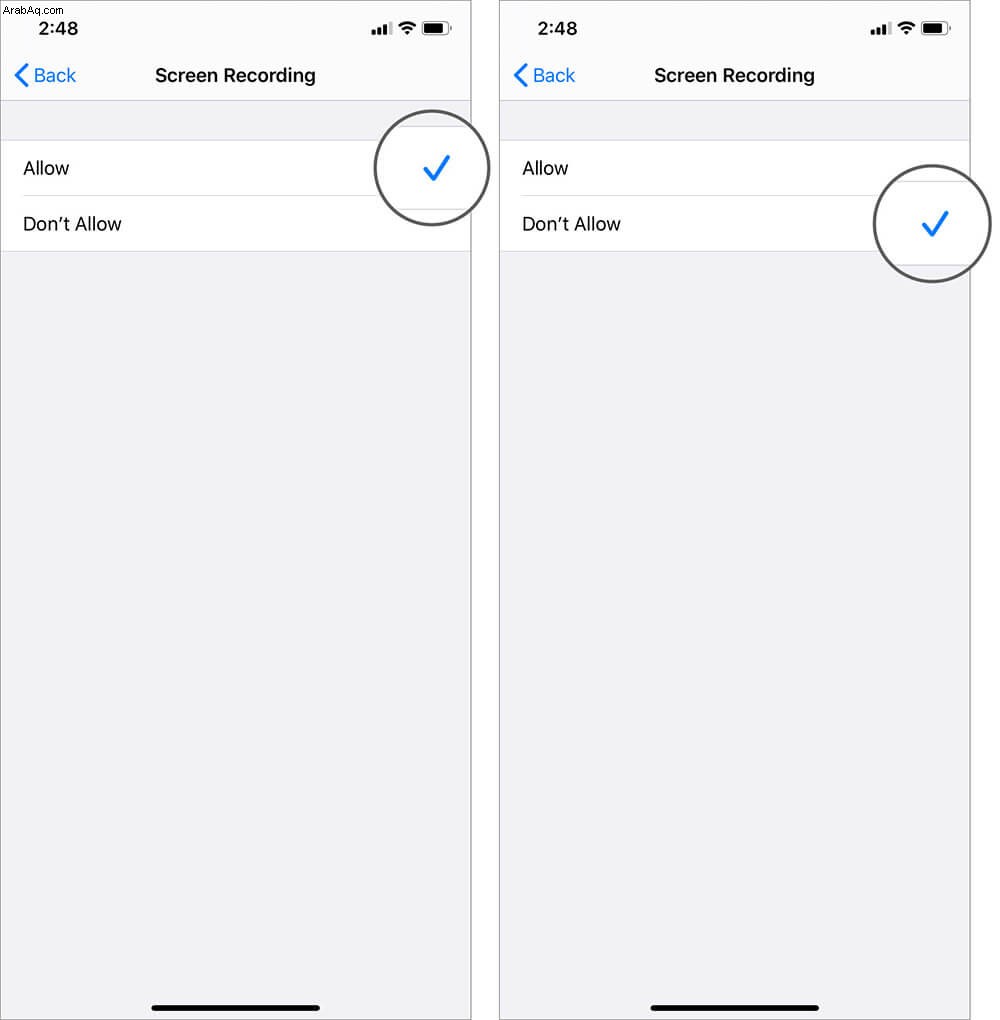
هذا كل شيء للآباء اليوم !!!
سواء أكان نظامك الأبوي على غرار الهليكوبتر أو العكس تمامًا ، فإن قدرًا من الرقابة الأبوية دائمًا ما يكون استشاريًا. خاصةً عندما تعرض الأجهزة الموجودة في راحة طفلك لمحتوى غير مناسب. هذا المحتوى غير اللائق يمكن أن يؤثر سلبًا على نفسهم. بصرف النظر عن ميزات الرقابة الأبوية المضمنة في iOS و iPadOS ، هناك عدد قليل من تطبيقات الرقابة الأبوية التي يمكن أن تساعدك في مراقبة أطفالك وحمايتهم.
منشور ذو صلة:
- كيفية إلغاء اشتراكك في Apple Arcade
- مواجهة مشكلات Wi-Fi على iPhone
- كيفية استخدام تطبيق Find My App على iPhone و iPad
- كيفية تعديل مقاطع الفيديو على iPhone أو iPad:الدليل النهائي
أتمنى أن تكون مستمتعًا بالمحتوى الخاص بنا. لا تتردد في التواصل معنا ، إذا كنت تريد منا تغطية بعض المحتوى المحدد المتعلق بنظام Apple البيئي.